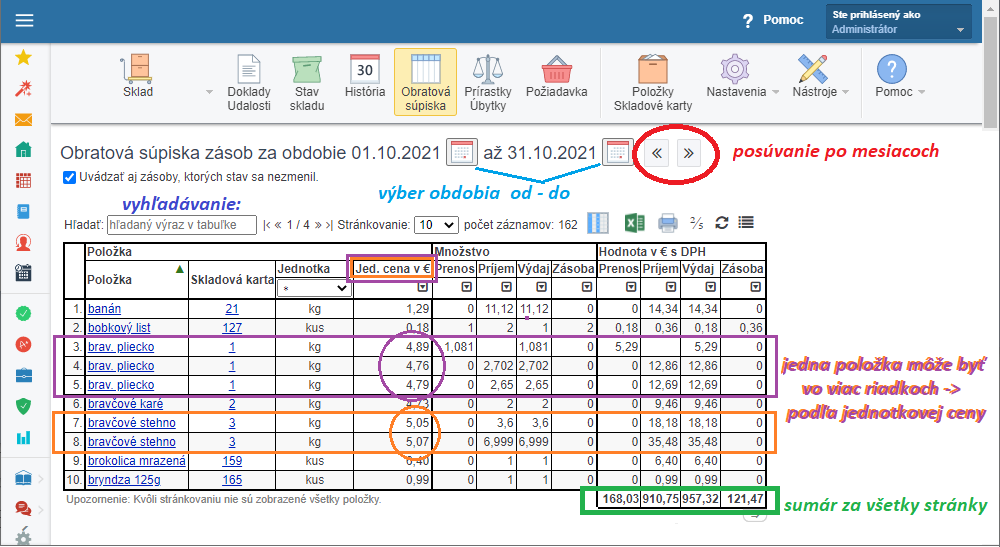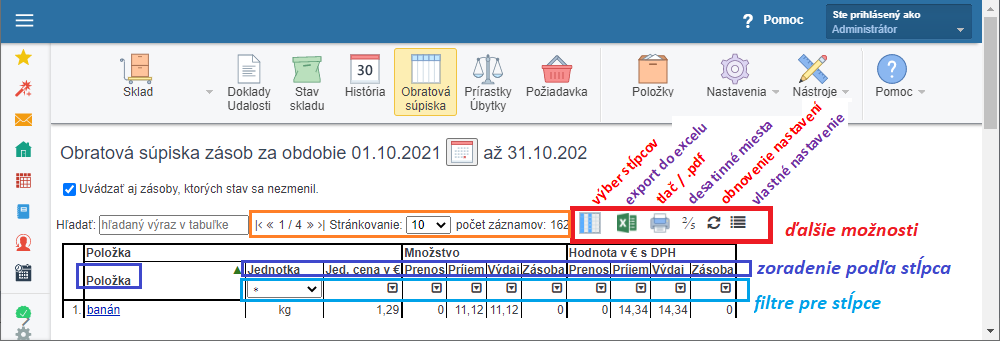Obratová súpiska
Obratovú súpisku nájdete v hornom menu v časti 'Sklad' modulu školská jedáleň.
Obratová súpiska ako mesačný výkaz obsahuje prehľad všetkých položiek (skladových kariet) s ich zásobou na začiatku obdobia, príjem a výdaj vo zvolenom období a koncový stav zásob.
Ak máte tovar nakupovaný v rôznej cene, obratová súpiska obsahuje vždy samostatný záznam pre rovnaký tovar s rôznou jednotkovou cenou.
Zásoby a pohyb sú vyjadrené v množstve a v eurách. Platí: PS + P - V = KS (Počiatočný stav + Príjem - Výdaj = Koncový stav).
Ak v mesiaci robíte inventúru, treba brať do úvahy, že inventúra mení stav zásob - nie je to ani príjem ani výdaj.
V takomto mesiaci neplatí čisto len výpočet uvedený vyššie, ale treba brať do úvahy aj inventarizačný rozdiel.
Inventúrny súpis a inventarizačný rozdiel
ZÁKLADNÉ MOŽNOSTI V OBRATOVEJ SÚPISKE
- šípkami sa dá posúvať po mesiacoch
- kliknutím na kalendáre sa dá zvoliť aj iné obdobie
- v prípade potreby si môžete dať zobraziť iba položky, u ktorých bol pohyb v období
- je možné pre textové aj pre číselné hodnoty; číslo vyhľadá aj ako časť nejakej hodnoty (ceny, množstva)
ĎALŠIE MOŽNOSTI
RIADKY
stránkovanie - môžete zmeniť zobrazenie počtu záznamov na stránku
- sumárny riadok v tabuľke je vždy suma za všetky stránky, nielen za zobrazenú stránku
STĹPCE
-> zoradenie podľa stĺpca (sortovať) - ak kliknete na názov stĺpca, údaje v tabuľke sa zoradia vzostupne, opätovným kliknutím sa zoradia zostupne
-> filtrovanie v stĺpcoch - vo všetkých číselných stĺpcoch je možnosť filtrovať pre hodnoty 'od - do' pre rýchlejšie vyhľadávanie
IKONKY VPRAVO NAD TABUĽKOU
- štandardne sa zobrazujú stĺpce pre mernú jednotku, jednotkovú cenu a počiatočný / konečný stav, príjem a výdaj - v množstve aj v cene
- stĺpec pre číslo 'Skladovej karty' je štandardne skrytý
- po kliknutí na ikonku sa vygeneruje súbor, ktorý obsahuje celú tabuľku - aj záznamy (riadky), ktoré nemáte práve zobrazené na prvej stránke
- ak sa vám v Exceli zle zobrazuje diakritika, problém je u vás v nastaveniach Excelu - treba nastaviť, aby sa súbor otváral v UTF-8 kódovaní
- po kliknutí na ikonku sa vygeneruje zostava, z ktorej môžete pokračovať ku tlači alebo ku vytvoreniu súboru v .pdf formáte
- ak používate zväčšené / zmenšené zobrazenie stránky, pred tlačou si obnovte zobrazenie v štandardnej mierke (100%), inak môže byť v dokumente zlá úprava (napr. stĺpce / riadky mimo rozsah stránky)
- na zobrazenie v upravenej mierke upozorňuje aj dialógové okno ešte pred zobrazením tlače
- zobrazenie cien je štandardne na 2 desatinné miesta, no výpočty prebiehajú štandardne na 5 desatinných miest
- ak mávate napr. centový rozdiel na konci mesiaca, odporúčame používať zobrazenie na 5 desatinných miest
TIP: môžete si zapnúť preddefinovane zobrazovanie na 5 desatinných miest - nájdete to v hornom menu v nastaveniach - v časti 'Všeobecné nastavenia'
- využitie má pre rýchle zobrazenie tabuľky v pôvodnom stave - nemusíte mazať zadané filtre, sortovanie, zmenu stĺpcov ...
- ak vám nevyhovuje štandardné zobrazenie, môžete si naklikať a potom uložiť iné zobrazovanie tabuľky (iné stĺpce, zoradenie)
Poznámka pre CZ používateľov ku skladovému hospodárstvu
----------------------
Zoznam všetkých návodov pre modul Školská Jedáleň

 English
English  Deutsch
Deutsch  España
España  Francais
Francais  Polish
Polish  Russian
Russian  Čeština
Čeština  Greek
Greek  Lithuania
Lithuania  Romanian
Romanian  Arabic
Arabic  Português
Português  Indonesian
Indonesian  Croatian
Croatian  Serbia
Serbia  Farsi
Farsi  Hebrew
Hebrew  Mongolian
Mongolian  Bulgarian
Bulgarian  Georgia
Georgia  Azerbaijani
Azerbaijani  Thai
Thai  Turkish
Turkish  Magyar
Magyar